최신 웹 브라우저는 삶을 더 쉽게 만들어주도록 설계된 다양한 삶의 질 기능으로 가득 차 있습니다. 이러한 기능 중 하나는 암호를 저장하는 것입니다. 허용되는 경우 브라우저는 웹 사이트에 로그인하는 데 사용하는 사용자 이름과 암호를 저장한 다음 나중에 자동으로 해당 세부 정보를 사용하여 웹 사이트에 로그인할 수 있습니다.
자동으로 비밀번호를 저장하는 아이디어는 사용자가 비밀번호를 모두 기억할 필요가 없기 때문에 모든 웹사이트에 강력하고 고유한 비밀번호를 더 쉽게 사용할 수 있도록 하는 것입니다. 계정을 해킹하는 가장 쉬운 방법 중 하나는 모든 곳에서 동일한 비밀번호를 재사용하는 것입니다. 해킹당할 웹사이트 하나만 있으면 해커가 모든 웹사이트에 대한 비밀번호를 알고 있습니다. 모든 사이트에 고유한 비밀번호를 사용하면 해킹된 비밀번호를 다른 곳에서 사용할 수 없으므로 계정을 안전하게 보호할 수 있습니다.
수십 가지의 복잡한 비밀번호와 비밀번호가 사용되는 웹사이트를 기억하는 것은 정말 어려울 수 있습니다. 여기에서 브라우저에 내장된 것과 같은 암호 관리자가 등장합니다. 암호를 안전한 암호화 형식으로 저장하므로 복잡한 암호를 모두 기억할 필요가 없습니다. 이렇게 하면 더 길고 더 복잡하고 가장 중요한 것을 만들 수 있습니다. 모든 웹사이트에 대한 고유한 암호.
그럼에도 불구하고 여러 가지 이유로 이 기능을 사용하고 싶지 않을 수 있습니다. 이미 타사 암호 관리자를 사용하고 있을 수 있으며 동일한 작업을 수행하는 데 브라우저가 필요하지 않거나 브라우저가 다음을 통해 웹사이트에 로그인할 때마다 비밀번호를 저장하도록 구성되어 있다는 사실이 싫습니다. 기본. 고맙게도 이 기능은 항상 선택 사항이며 원하는 경우 구성하거나 비활성화할 수 있습니다.
Android의 Opera 브라우저에서 비밀번호 저장을 요청하지 않도록 하려면 앱 내 설정을 편집해야 합니다. 액세스하려면 먼저 앱의 오른쪽 하단 모서리에 있는 Opera 아이콘을 탭해야 합니다.

그런 다음 팝업 창 하단에 있는 "설정"을 눌러 설정을 엽니다.
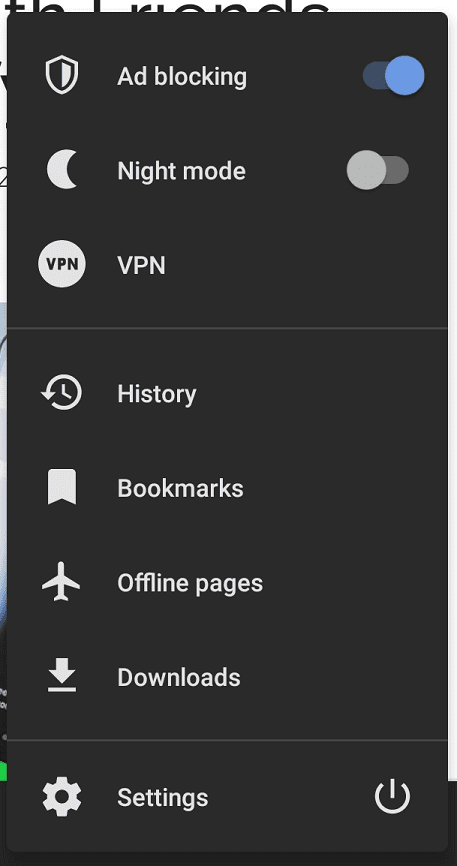
설정에서 페이지 하단으로 스크롤하여 "개인 정보" 하위 섹션에서 "비밀번호"를 탭합니다.
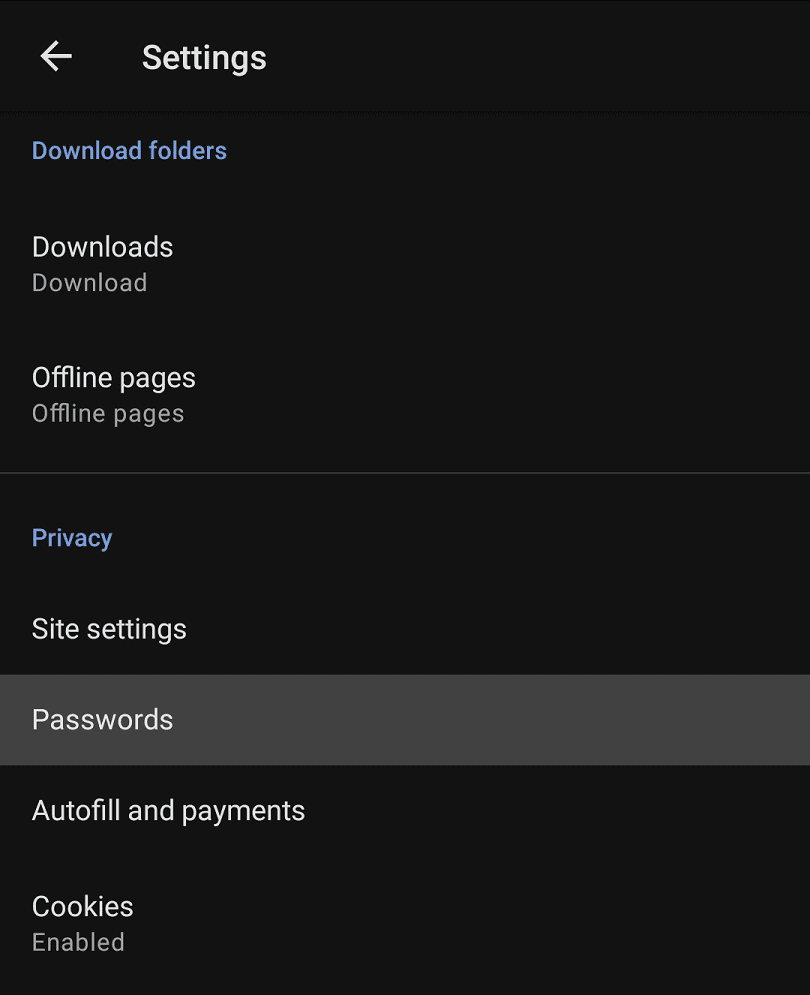
상단 옵션인 "비밀번호 저장"을 탭하면 세 가지 옵션이 있는 팝업 창이 나타납니다. "항상"을 선택하면 Opera가 암호를 자동으로 저장할 수 있습니다. "Ask every time"은 Opera가 권한을 요청하는 기본 설정입니다. "Never"는 Opera가 저장하지 못하도록 합니다. 비밀번호 저장을 요청합니다.
Opera가 암호를 저장할 수 있는지 묻지 않도록 하려면 기본적으로 암호를 저장하거나 저장하지 않을지 여부를 선택하기만 하면 됩니다.
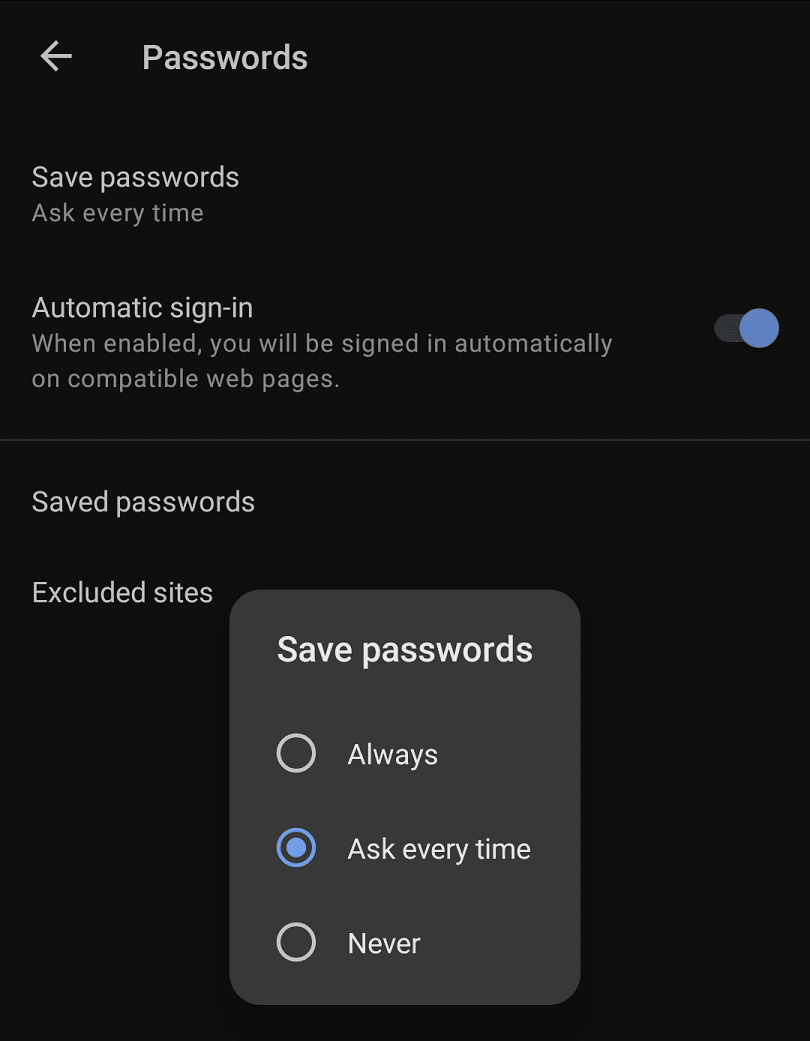
또한 "자동 로그인" 슬라이더를 각각 켜기 또는 끄기 위치로 탭하여 자동 로그인 기능을 켜고 끌 수 있습니다.
"저장된 암호"를 사용하면 저장된 사용자 이름 및 암호 목록을 보고 수정할 수 있습니다. "제외된 사이트"는 Opera가 암호 저장 권한을 특별히 거부한 웹 사이트 목록입니다.
